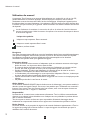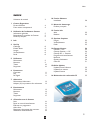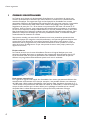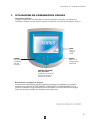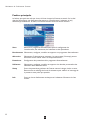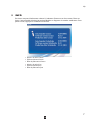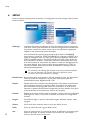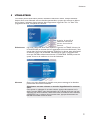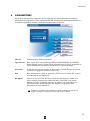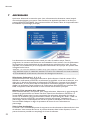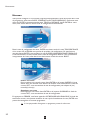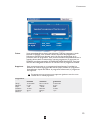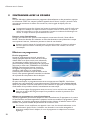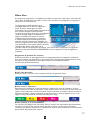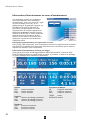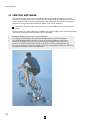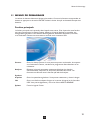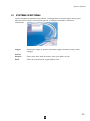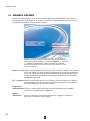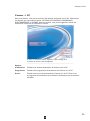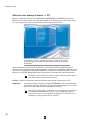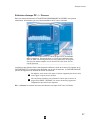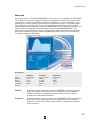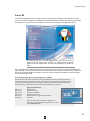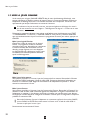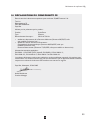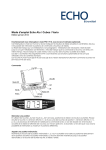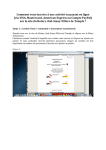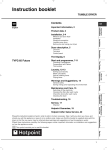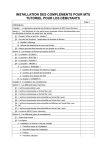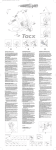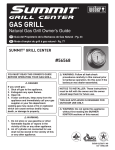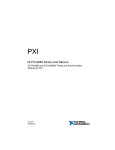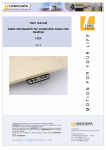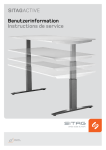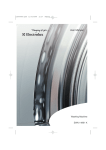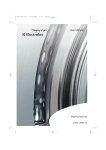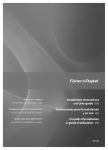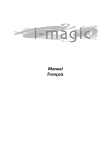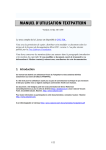Download T197025_Cosmos_manual_2005 - FR.qxd
Transcript
Manuel Français Utilisation du manuel Utilisation du manuel L'ergotrainer Tacx Cosmos est un appareil d'entraînement qui, combiné à un vélo et à un PC, permet d'améliorer sa condition physique. Avant d'employer le Cosmos, lisez le manuel d'utilisation et suivez les instructions dans l'ordre chronologique. N'employez l'appareil qu'aux fins décrites dans le manuel d'utilisation. Une utilisation à des fins autres que celles décrites dans le manuel n'est pas couverte par la garantie. Veillez à maintenir les enfants à distance de sécurité du dispositif. Lors de l'utilisation du simulateur, la roue arrière du vélo et le rouleau de l'unité de résistance tournent à grande vitesse. Veillez à maintenir les enfants et les animaux domestiques à distance de sécurité de l'appareil. Lexique des symboles Indique un sujet important. Donc: attention! Indique un conseil important. Bon à savoir. Prudence, surface chaude. Enregistrer Une carte d'enregistrement s'affiche au cours de l'installation. Après l'avoir complétée entièrement, vous pouvez l'enregistrer online ou faire parvenir un print au Tacx Service Centre aux Pays-Bas. Les utilisateurs enregistrés reçoivent régulièrement des communiqués sur les dernières nouveautés ainsi que des mises à jour gratuites du logiciel. Précautions d'usage • Evitez de toucher le frein moteur et l'adaptateur après une utilisation intensive et de longue durée du trainer, car ils peuvent devenir assez chauds. • En raison du danger de haute tension, le frein moteur et l'adaptateur ne peuvent pas être ouverts. Du reste, la garantie ne couvre pas les composants qui ont été ouverts. • Pendant l'utilisation, ne placez pas l'adaptateur à la lumière directe du soleil ni sur de la moquette. Cela empêche une bonne évacuation de la chaleur. • La condensation peut endommager le circuit imprimé de l'adaptateur. Dès lors, n'utilisez pas le trainer dans des pièces humides afin d'éviter tout dégât. • Utilisez exclusivement le câble d'alimentation d'origine et mis à la terre et n'employez pas de rallonge. • Ne placez pas de vélo à roue fixe sur le trainer. Online Update Via la fonction ONLINE UPDATE (dans la fenêtre menu de démarrage), vous pouvez installer la dernière version du logiciel Cosmos. Ce service n'est possible que si l'ordinateur est connecté à Internet. Pour la mise à jour du Cosmos et du frein moteur, nous vous renvoyons à notre site internet www.tacx.com > support > download Responsabilité Les données de ce manuel sont exclusivement informatives. Tacx bv s'efforce continuellement d'innover et se réserve le droit d'améliorer ou d'adapter sans avis préalable les produits décrits dans ce manuel d'utilisation. Tacx bv ne peut en aucun cas être tenu pour responsable d'éventuels dommages directs, accidentels ou exceptionnels résultant ou en rapport avec l'utilisation des produits ici décrits. Droits d'auteur Les droits d'auteur et de propriété du logiciel et du manuel d'utilisation appartiennent à Tacx bv. Le logiciel est protégé par les droits d'auteur. La copie du logiciel n'est autorisée que pour la réalisation d'une version de secours. 2 FR Index INDEX 1 2 Utilisation du manuel 2 10 Fortius Software Installation 20 Cosmos Ergotrainer Fortius Software Frein moteur exceptionnel 4 4 11 Menus de demarrage Fenêtre principale 21 12 Fortius Info Aide Readme 22 22 13 Système d'options Langue Vitesse/distance Poids 23 23 23 14 Champs Cosmos Cosmos -> PC Champs Cosmos -> PC Champs PC -> Cosmos Programme d'entraînement Nouveau Options d'utilisateur Carte ID 24 25 26 27 28 29 30 31 15 Online Update Update Fortius Software Update frein moteur Update Cosmos 32 32 32 16 Déclaration de conformité CE 33 Utilisation de l'ordinateur Cosmos Information générale Réinitialisation complète du Cosmos Fenêtre principale 5 5 6 3 Info 7 4 Set Up Calibrage Echelle factor Langue Vitesse/distance Poids 8 8 8 8 8 Utilisateur Sélectionner Nouveau Traiter Supprimer 9 9 10 10 Parametres Contraste Son RC Signal 11 11 11 Adversaire Sélectionnez l'adversaire Adapter (%) la prestation d'un adversaire 12 12 Entrainement Sélectionner Nouveau Traiter Supprimer 13 14 15 15 s'Entraîner avec le Cosmos Start Pause en cours d'entraînement Effectuer un programme Allure libre Diagramme de position des coureurs Information d'entraînement 16 16 16 17 17 18 5 6 7 8 9 3 FR Cosmos ergotrainer 1 COSMOS ERGOTRAINER Le Cosmos est le dernier né des dispositifs d'entraînement: un simulateur de pointe pour coureurs professionnels et amateurs qui veulent obtenir le maximum en s'entraînement de manière scientifique. Cet ergotrainer high-end est équipé d'un formidable frein moteur permettant d'effectuer des entraînements extrêmement durs. Ainsi par exemple, il est possible d'obtenir une résistance de 1000 watts à faible cadence de pédalage. Vous pouvez régler l'angulation de pente de -5 à +20 et obtenir une puissance de 350 watts à la vitesse de 15 km/heure. Avec le Cosmos, vous programmez des entraînements en puissance, en résistance en côte ou en fréquence cardiaque. Naturellement, il vous est possible de rouler à allure libre. Mais l'entraînement en fréquence cardiaque est une méthode particulièrement efficace. Vous pédalez à la fréquence cardiaque que vous avez préalablement fixée, et l'ordinateur adapte continuellement la résistance du rouleau. Vous pouvez encoder pas moins de 99 utilisateurs avec leurs paramètres personnels dans différentes équipes. En marge du travail d'entraînement, vous pouvez également disputer des courses dont vous déterminez vous-même l'intensité. Vous pouvez vous mesurer à cinq adversaires dont la progression est continuellement affichée à l'écran pendant la course, au milieu de la barre de diagramme. Ce qui vous permet de situer votre propre position par rapport à vos rivaux. Fortius software Le Cosmos est livré avec le menu d'installation Fortius et le logiciel Analyser pour vous permettre d'installer facilement et rapidement des programmes d'entraînement dans le PC. Via la connexion USB, envoyez vos paramètres vers l'ordinateur Cosmos afin de pouvoir effectuer vos programmes d'entraînement quand et où vous le souhaitez. Frein moteur exceptionnel Cet ergotrainer high-end est équipé d'un formidable frein moteur permettant d'effectuer des entraînements extrêmement durs. Ainsi par exemple, il est possible d'obtenir une résistance de 1000 watts à faible cadence de pédalage. Vous pouvez régler l'angulation de pente de -5 à +20 et obtenir une puissance de 350 watts à la vitesse de 15 km/heure. L'unité de freinage est conçue de telle manière que la chaleur libérée par le pédalage est transformée en courant réexpédié dans le réseau électrique selon le principe de l'auto-production d'énergie. 4 FR Utilisation de l’ordinateur Cosmos 2 UTILISATION DE L'ORDINATEUR COSMOS Information générale Lorsque le mot 'touche' est utilisé dans le manuel d'utilisation, il équivaut à un bouton sur l'ordinateur Cosmos. Le mot 'bouton' équivaut à un bouton sur l'écran de l'ordinateur Cosmos. INFO ouvre un dialogue d'aide CANCEL précédent, la modification n'est pas transmise ENTER confirmer et sauvegarder les paramètres CURSOR UP, DOWN, LEFT ET RIGHT consultation verticale des boutons de fonction et introduction de texte Réinitialisation complète du Cosmos La fonction de réinitialisation complète apparaît en appuyant simultanément et pendant 5 secondes sur les touches ENTER, CANCEL, CURSOR LEFT et CURSOR RIGHT lors de l'arrêt de l'ordinateur. Cette procédure permet de rétablir le Cosmos dans son état originel. Toutes les données encodées par l'utilisateur sont supprimées. www.tacx.com 5 FR Utilisation de l’ordinateur Cosmos Fenêtre principale La fenêtre principale est celle qui s'ouvre à l'écran lorsque le Cosmos est activé. Sur le côté droit de l'écran figure une illustration informative sur l'entraînement, l'utilisateur et le(s) adversaire(s) sélectionnés. A droite, les boutons donnant accès aux écrans suivants. Start Démarre le programme d'entraînement après la configuration de l'entraînement, des adversaires, de l'utilisateur et des paramètres. Entraînement Sélectionner, configurer, modifier ou supprimer un programme d'entraînement. Adversaire Sélectionner 5 adversaires au maximum. Le pourcentage (% temps) permet d'accélérer ou de ralentir l'allure de chaque adversaire. Paramètres Configuration des paramètres d'un programme d'entraînement. Utilisateur Sélectionner, configurer, modifier ou supprimer les données personnelles des utilisateurs dans différents teams. Setup Ouvre les paramètres généraux du Cosmos comme la langue, km/mi et sons. Donne accès au calibrage de l'unité de résistance pour obtenir un mesurage de la puissance aussi précis que possible. Info Ouvre un écran d'information technique sur l'ordinateur Cosmos et le frein moteur. 6 FR Info 3 INFO Cet écran comprend l'information relative à l'ordinateur Cosmos et au frein moteur. Dans cet écran, il est impossible d'utiliser les touches fléchées et d'apporter la moindre modification. Pour quitter l'écran, appuyer sur CANCEL ou ENTER. • Numéro de série Cosmos • Software Version Cosmos • Date de fabrication Cosmos • Numéro de série frein • Software Version frein • Date de fabrication frein 7 FR Setup 4 SETUP Fenêtre indiquant les paramètres du système. La configuration du moment figure dans la partie bleue du bouton. Calibrage Installation des valeurs de calibrage de l'unité de résistance électro-magnétique et du frein moteur. Des différences au niveau du freinage peuvent survenir suite à la pression variable du rouleau contre le pneu, aux puissances magnétiques inégales et aux variations de tension électrique. Une nouvelle fenêtre apparaît après activation de la fonction CALIBRAGE. Vous pouvez y accéder par START CALIBRAGE ou y effectuer un RESET de la valeur de calibrage (retour à 0). Pour le frein électro-magnétique, appuyez sur START et pédalez jusqu'à ce que STOP soit affiché à l'écran. Votre vitesse est alors supérieure à 30 Km/h. L'ordinateur mesure le ralentissement de la roue arrière au moment où vous arrêtez de pédaler. La valeur de calibrage mesurée est ensuite affichée. Pour le frein moteur, appuyez également sur START et continuez à pédaler lentement pour aider le dispositif. Le calibrage est alors effectué automatiquement. En cas d'échec du calibrage (par exemple si vous avez continué de pédaler en cours de mesurage), une mention d'erreur est affichée à l'écran. Il convient dès lors de redémarrer le calibrage. Echelle factor Rend la juste valeur de la puissance. Elle est installée de série, est directement reliée au rouleau de résistance et ne peut être calibrée qu'à l'aide d'un potentiomètre spécial. Réglable de 80 à 120. 8 Sample Sample détermine la fréquence de sauvegarde de l'information d'entraînement dans l'ordinateur Cosmos. Lorsqu'elle indique 5 secondes, cela signifie donc que l'information est sauvegardée toutes les 5 secondes. Il va de soi qu'à 10 secondes, la quantité d'information sauvegardée peut être doublée, mais que la moitié seulement est accessible pour pouvoir être analysée. Pendule Réglage de la montre de 24 heures et de la date. Utilisez cursor UP et DOWN pour régler les valeurs, cursor LEFT et RIGHT pour passer à la configuration suivante. Langue Choisissez la langue. 6 options: néerlandais, anglais, allemand, français, italien, espagnol. Vitesse Choix entre deux unités de mesure: km/h (par défaut) et mi/h. Poids Choix de l'unité de poids: kg (par défaut) et lbs. Son Ouvre un nouvel écran où vous pouvez activer ou désactiver les sons du signal d'alarme cardiaque, du compte à rebours, des touches, du communiqué d'erreur, d'arrivée, d'intro et de route. FR Utilisateur 5 UTILISATEUR Le Cosmos permet d'introduire plusieurs utilisateurs dans divers teams. Chaque utilisateur dispose d'une carte d'identité avec ses données personnelles, qui peut être ouverte au départ de ce champ. L'utilisateur figure toujours dans l'équipement original de Tacx. Le Team Tacx, programmé de série, comprend dix coureurs. A gauche, la carte ID de l'utilisateur sélectionné; à droite, les touches de fonctions. Sélectionner Cet écran comprend deux listes d'options. A gauche, les TEAMS, à droite, les UTILISATEUIRS (en fonction de leur appartenance au team sélectionné). Vous entrez dans l'écran et la liste d'options TEAMS sur le dernier team sélectionné. A l'aide du curseur UP et DOWN, sélectionnez un team. Confirmez votre choix par ENTER et sélectionnez ensuite l'UTILISATEUR. ENTER permet de quitter l'écran et de confirmer le choix de l'utilisateur. Nouveau Ouvre une carte d'identité sur laquelle vous pouvez renseigner les données personnelles d'un nouvel utilisateur. Sélectionner un team existant ou encoder l'appellation d'un nouveau team.Wanneer de kalibratie is mislukt doordat je b.v. bent gaan fietsen tijdens de Pour ajouter utilisateur un team existant, directement sur starten. la meting un verschijnt een àfoutmelding en kun jeappuyez de de kalibratie opnieuw touche curseur RIGHT pour faire apparaître sur la droite de l'écran une liste d'options avec tous les teams. Faites votre choix et confirmer votre sélection par ENTER. Pour la création d'un nouveau team, appuyez directement sur ENTER et encodez le nom du team. 9 FR Utilisateur A l'aide du curseur UP et DOWN, encodez les lettres ou les chiffres. Un nom ne peut contenir que 16 caractères maximum. A l'aide du curseur RIGHT, vous pouvez passer à la position de la lettre suivante; à l'aide du curseur LEFT, vous pouvez effacer la lettre sélectionnée et revenir à la position précédente. Confirmez l'appellation par ENTER. L'encodage de la date de naissance, du poids (vélo inclus) et de la taille s'effectue comme indiqué ci-dessus. Après l'encodage de la taille et ENTER, vous quittez la carte ID. Traiter Vous entrez dans l'écran dans la liste d'options TEAMS. A l'aide du curseur UP et DOWN, sélectionnez le team que vous souhaitez modifier. Après la sélection et ENTER, vous pouvez modifier le nom du team. A l'aide du curseur RIGHT, vous entrez dans la liste d'options utilisateurs. Après la sélection et ENTER, vous ouvrez la CARTE ID où vous pouvez apporter les modifications désirées. Supprimer Vous entrez dans l'écran dans la liste d'options TEAMS. A l'aide du curseur UP et DOWN, sélectionnez le team que vous soulez supprimer. Après la sélection et ENTER, lez team est supprimé. A l'aide du curseur RIGHT, vous entrez dans la liste d'option des utilisateurs. Pour supprimer un utilisateur, procédez de la même manière que pour la suppression d'un team. Les scores réalisés par l'utilisateur sélectionné sont supprimés en même temps que ses paramètres. Il n'est pas possible de supprimer le Team Tacx. 10 FR Parametres 6 PARAMETRES Après avoir sélectionné le programme et le(s) adversaire(s), déterminez dans ce champ les paramètres du programme. A l'aide du bouton ENTER, parcourez les différentes possibilités et choisissez le paramètre souhaité, visible dans la partie bleue du bouton. Info par Choisissez entre Total trip ou Route. Type d'écran Vous avez le choix entre l'affichage DISPLAY INFO MINIMAL of MAXIMAL. Dans l'affichage minimal, k'information d'entraînement concerne uniquement la vitesse instantanée, la puissance, la cadence et le rythme cardiaque. Contraste La fonction de contraste permet de déterminer la qualité d'image du Cosmos. La valeur de réglage du contraste va de 0 à 25. Son Vous pouvez activer (ON) ou désactiver (OFF) le son. En mode OFF, tous les sons du Cosmos sont désactivés. RC Signal Option 'on' ou 'off'. Cette fonction ne peut être activée qu'en utilisant une bonne ceinture pectorale (de préférence Polar). Sous 'ON' vous pouvez indiquer vos seuils cardiaques supérieur et inférieur. Un signal sonore se déclenche lorsque le seuil supérieur est dépassé. Ce signal peut être déconnecté en cours d'exercice. Attention ! La distance de réception du signal cardiaque transmis par la sangle cardiaque à l'ordinateur Cosmos est d'environ 80 cm. 11 FR Adversaire 7 ADVERSAIRE Après avoir déterminé le course de votre choix, sélectionnez les adversaires contre lesquels vous souhaitez disputer une course. Cette fonction n'est applicable que dans le cas d'un programme MONTEE-DISTANCE. Vous pouvez accélérer ou ralentir l'allure de chaque adversaire en modifiant le pourcentage (% temps). Les adversaires sont automatiquement classés par ordre de meilleur temps. Dans le programme, les coureurs sont facilement reconnaissables à leurs couleurs. Lors de l'élaboration du programme, ils sont visibles dans le petit compartiment coloré derrière le nom. En cours d'épreuve, on les différencie par leur équipement vestimentaire ainsi que par leur position dans le diagramme de barres. Adversaire 1, le concurrent détenant le meilleur temps, porte toujours le maillot jaune. Adversaire 2 est en rouge, Adversaire 3 porte un maillot bleu, Adversaire 4 roule en vert et Adversaire 5 en violet. L'utilisateur est reconnaissable à la couleur blanche, notamment dans le diagramme de barres. Sélectionnez l'adversaire 1, 2, 3, 4, 5 Vous entrez dans la liste d'options des adversaires. Après sélection à l'aide du curseur UP et DOWN et confirmation par ENTER, cet adversaire est transféré vers la liste de sélection, et la règle pour le deuxième adversaire est sélectionnée. ENTER ouvre à nouveau la liste d'option des adversaires, et vous pouvez dès lors sélectionner le deuxième adversaire. Vous pouvez répéter ces opérations jusque la sélection de 5 adversaires. Après ENTER sur le bouton FERMER, vous quittez la liste de sélection et vous revenez dans la fenêtre principale. Adapter (%) la prestation d'un adversaire Dans la liste de sélection, vous pouvez, pour chaque adversaire, déterminer le pourcentage de prestation et ainsi accélérer ou ralentir son allure. Dans la liste de sélection, ENTER ou le curseur RIGHT donne accès à la case pourcentage d'un adversaire sélectionné. A l'aide du curseur UP et DOWN, vous pouvez modifier la valeur du pourcentage de -20% à +20%. En appuyant à nouveau sur ENTER, vous quittez la case de pourcentage. L'adaptation du pourcentage entraîne automatiquement celle de la qualité de l'adversaire. De cette manière, il vous est loisible d'adapter le degré de prestation de chacun de vos 5 adversaires en pourcentage. Vider la liste de sélection Le bouton TOUT SUPPRIMER permet de supprimer tous les adversaires sélectionnés de la liste de sélection. Vous revenez dès lors sur le premier adversaire dans la liste d'options, où vous pouvez à nouveau procéder au remplissage de la liste de sélection. 12 FR Entrainement 8 ENTRAINEMENT Dans cette fenêtre, vous pouvez sélectionner, modifier ou supprimer un programme type et un programme d'entraînement. Vous pouvez également en installer un nouveau. Il existe plusieurs programmes pré-programmés que vous pouvez supprimer ou modifier. Si vous désirez vous entraîner sans programme de temps ou de distance, choisissez l'option ALLURE LIBRE. Cette option vous permet de moduler manuellement la puissance (Watt), le pourcentage de pente (Slope) ou le rythme cardiaque en cours d'entraînement. En haut, une illustration de l'entraînement sélectionné. En-dessous, l'information sur le type, le nom et la distance/durée de l'entraînement. A droite, les touches de fonctions. Mode d'emploi Une fois dans la liste d'options Type, vous pouvez la parcourir à l'aide des touches fléchées. Confirmez votre choix par ENTER et vous aboutissez dans la liste d'options des programmes, que vous pouvez également parcourir à l'aide des touches fléchées. Pour quitter la fenêtre, appuyez sur ENTER. Programme type PROGRAMME DE MONTÉE Lors d'un programme d'entraînement en montée, la fonction SLOPE vous permet de choisir entre 26 possibilités (de -5 à +20) de résistance. PROGRAMME DE PUISSANCE Lors d'un programme de puissance (WATT), l'ordinateur adapte la résistance du rouleau jusqu'à ce que la puissance programmée soit atteinte. En cas de changement de braquet ou de fluctuation de la cadence de pédalage, l'ordinateur procède aussitôt à une réadaptation de la résistance. La puissance est programmable par paliers de 10 watts, de 10 à 990 watts. PROGRAMME DE FREQUENCE CARDIAQUE Lors d'un programme de fréquence cardiaque, l'ordinateur contrôle, pendant toute la durée de la séance, si le rythme cardiaque coïncide bien avec la fréquence programmée, et adapte la résistance du rouleau en fonction de ses fluctuations. La fréquence cardiaque est programmable de 30 à 230 pulsations/minute par paliers de 1. L'information d'entraînement restitue le rythme cardiaque instantané en rouge lorsqu'il affiche 5 pulsations de différence avec la fréquence programmée. 13 FR Entrainement Nouveau Vous pouvez configurer ici un nouveau programme d'entraînement. Après être entré dans TYPE de programme, optez entre SLOPE, PUISSANCE ou RYTHME CARDIAQUE. Confirmez votre choix par ENTER et choisissez ensuite entre TEMPS ou DISTANCE. Après ENTER sur votre choix, vous entrez dans un nouvel écran de configuration d'entraînement. Dans la case de configuration de route, ENTER vous donne accès à la case TEMPS/DISTANCE, où le curseur UP et DOWN vous permet de procéder à la configuration. En appuyant une nouvelle fois sur ENTER, vous accédez à la case SLOPE/PUISSANCE/RYTHME CARDIAQUE. A nouveau ENTER, et vous revenez dans la case de configuration ROUTE. Pour l'insertion ou la suppression de routes, allez dans la liste des boutons à l'aide du curseur RIGHT. Insérer une route Pour introduire une nouvelle route, faites ENTER sur le bouton INSERER. L'écran affiche alors une nouvelle route derrière la dernière route sélectionnée. A l'aide du curseur LEFT, vous revenez dans la case de configuration pour adapter la (les) nouvelle(s) route(s). Supprimer une route Pour supprimer une route, faites ENTER sur le boputon SUPPRIMER. A l'aide du curseur LEFT, vous revenez dans la case de configuration. En appuyant sur FERMER, vous faites apparaître INTRODUIRE NOM DIALOGUE. A l'aide des touches de curseur, vous pouvez introduire le nom. Après l'introduction du nom, ENTER vous permet de sauvegarder le nouveau programme. Il n'est pas possible d'enregistrer un programme portant le même nom. 14 FR Entrainement Traiter Vous entrez dans l'écran dans la liste d'options TYPE de programme. Après sélection et ENTER, vous accédez à la liste d'options des programmes. Sélection et ENTER vous donnent accès à la case de configuration sur la première route du programme. Vous pouvez introduire les modifications de la manière décrite dans la création d'un nouveau programme. En appuyant sur FERMER, vous faites apparaître INTRODUIRE NOM DIALOGUE. Vous êtes dès lors dans l'obligation de donner un nouveau nom au programme modifié. Supprimer Vous pouvez supprimer ici un programme d'entraînement. Procédez à la sélection de la même façon que celle décrite popur modifier un programme d'entraînement. Après ENTER sur le programme sélectionné, le programme est supprimé. En supprimant un programme,vous supprimez également tous les scores réalisés dans ce même programme. Programmes Temps Distance Slope Puissance Cardiaque Routes1 minimum 10 secondes 0,1 km - 5% 10 watt 30 pm 1 maximum 59 min. 59 sec. 99,9 km + 20% 990 watt 230 pm 99 graduations 10 secondes 0,1 km 0,2% 10 watt 1 pm 15 FR s’Entrainer avec le Cosmos 9 S'ENTRAÎNER AVEC LE COSMOS Start Une fois effectuée la détermination du programme d'entraînement et des paramètres, appuyer sur la fonction START. Un compte à rebours apparaît alors à l'écran. Lorsqu'il parvient à zéro, vous pouvez commencer la séance. En tous les cas, c'est le signal de départ pour vos adversaires. Le programmé ne peut être démarré que lorsque la vitesse de l'utilisateur est de 0 km/h et que sa fréquence cardiaque est captée de manière constante. Dans le cas contraire, le compte à rebours est interrompu et un avis est communiqué. Lorsque les conditions de démarrage sont réunies, le compte à rebours reprend aussitôt son cours. Pause en cours d'entraînement Lorsque vous effectuez une pause et interrompez la course avant l'arrivée, l'écran affiche PAUSE. Toutes les données de l'utilisateur et celles des adversaires sont préservées. Lorsque vous reprenez l'exercice, l'ordinateur poursuit sur base de ces données. Attention: avant la reprise de l'entraînement à la suite d'une pause, la fréquence cardiaque doit être captée de manière constante par l'interface. Dans le cas contraire, est avis est communiqué. Effectuer un programme Fin d'un programme Lorsqu'un programme est terminé, apparaît un champ superposé affichant votre nom et le temps réalisé. Dans le cas d'une course avec adversaires, un classement est affiché après l'arrivée, où vous pouvez aussitôt prendre connaissance de votre place. Vous avez le choix entre TERMINER ou COOLING DOWN. Cette dernière fonction entraîne la sauvegarde du programme et vous permet de récupérer à bas régime. Le 'cooling down' s'interrompt de lui-même lorsque la vitesse est de 0 km/h. Vous pouvez également consulter les résultats de la période de récupération dans le Analyser. Terminer un programme avant terme On peut interrompre un programme avant terme en appuyant sur CANCEL. Une fenêtre apparaît pour vous demander si vous voulez terminer l'entraînement. Cette fenêtre disparaît après cinq secondes si aucune confirmation n'a été transmise en appuyant sur ENTER. Après confirmation de la procédure d'arrêt, l'entraînement est interrompu. En cas d'interruption d'un programme avant son terme, le score est bel et bien sauvegardé, mais avec un suffixe NO FIN grâce auquel il est possible de consulter la prestation via le Analyser Software. Adapter un programme en cours d'entraînement Tous les programmes peuvent être adaptés en cours d'entraînement. En appuyant sur le curseur UP de l'interface, vous faites apparaître la question 'voulez-vous modifier le programme ?' Après confirmation, un menu de configuration est affiché en haut à droite. A l'aide du curseur UP et DOWN, vous pouvez modifier les paramètres de la route en cours. Dès l'instant où une modification est apportée à une route, les éventuels adversaires en lice sont désactivés. Après l'arrivée, l'ordinateur vous demande si vous voulez sauvegarder le programme modifié. Dans le Analyser, le score du programme est indiqué avec la mention PrgChange. 16 FR s’Entrainer avec le Cosmos Allure libre En marge d'un programme, il est également possible de s'entraîner à allure libre. Vous avez dès lors le loisir de déterminer les trajets. Il est en outre très facile de sauvegarder le programme effectué en fin d'entraînement. Le diagramme est différent selon qu'on s'entraîne librement ou dans un programme établi. En haut à droite figure un menu d'installation où l'on peut modifier les paramètres de la route à l'aide des touches fléchées. Lorsque les paramètres de la route sont adaptés, l'unité de freinage réagit instantanément et adapte la résistance au rouleau. Si aucune modification n'intervient après 10 secondes, le Cosmos détermine automatiquement une nouvelle route. En appuyant sur CANCEL, on ferme le programme. Une fenêtre apparaît pour vous demander si vous voulez vraiment terminer l'entraînement. Après confirmation de la procédure d'arrêt, l'entraînement est stoppé. Vous pouvez alors sauvegarder le programme effectué en tant que NOUVEAU PROGRAMME ou tout simplement ne pas sauvegarder la prestation. Diagramme de position des coureurs En bas de la fenêtre, on peut également lire les progressions dans le programme à effectuer ainsi que la position des adversaires. A gauche de la barre de diagramme apparaissent les noms du coureur et de ses adversaires ainsi que la distance et le temps déjà réalisés. Il existe trois possibilités distinctes. Rouler sans adversaire En bas de l'écran, une barre vide se remplit lentement de gauche à droite. Rouler contre 1 adversaire Deux barres se remplissent. La barre supérieure (blanche) est celle de l'utilisateur. La barre inférieure (jaune) est celle de l'adversaire. Cette donnée visuelle vous permet de vous situer par rapport à votre adversaire. L'écart en mètres entre les coureurs est indiqué à droite derrière la barre de l'adversaire. Lorsque l'utilisateur prend de l'avance, le nombre apparaît en vert et en négatif. Lorsqu'il est distancé, le nombre est indiqué en rouge. Rouler contre 2, 3, 4 ou 5 adversaires Les coureurs sont indiqués par des petites cases en couleur (voir explications dans adversaires) La case du coureur de tête est bien droite. Pendant la course, on peut voir directement l'évolution des positions respectives. La différence en mètres entre l'utilisateur et ses adversaires apparaît dans des petites cases colorées. 17 FR s’Entrainer avec le Cosmos Information d'entraînement en cours d'entraînement Les paramètres pouvant être modifiés en cours d'entraînement sont: information d'entraînement, écran, son (on ou off), signal de seuil cardiaque (on ou off) et les différentes lignes du graphique. Appuyer sur ENTER pour appeler les fonctions de paramètres, qui apparaissent sur l'écran d'entraînement du moment. Appliquez les différentes possibilités à l'aide des touches fléchées et de ENTER. Le champ superposé disparaît après cinq secondes si aucune fonction n'a été activée. Au moment de la disparition, le paramètre éventuellement modifié est inséré. Information d'entraînement par trajet total ou route Sous TOTAL TRIP (trajet total), toute l'information concerne le programme dans sa totalité. Sous ROUTE, les données de l'information d'entraînement ne concernent que la route sur laquelle vous effectuez votre entraînement. Information d'entraînement succincte ou élargie Vous avez le choix entre les affichages DISPLAY INFO MIN ou MAX. La fonction SUCCINCTE (MIN)renseigne en grands chiffres la vitesse, la puissance, la cadence de pédalage, le rythme cardiaque et le chronomètre instantanés. La fonction ELARGIE (MAX) indique, en chiffres plus petits: Vitesse SPD vitesse instantanée AVS vitesse moyenne MAX vitesse maximale Fréquence HR AVS MAX Cadence CAD cadence de pédalage instantanée AVS cadence de pédalage moyenne MAX cadence de pédalage maximale TEMPS temps DISTANCE distance Puissance WATT puissance instantanée AVS puissance moyenne MAX puissance maximale 18 FR cardiaque fréquence instantanée fréquence moyenne fréquence maximale s’Entrainer avec le Cosmos Info Display Il existe quatre cases d'information d'entraînement: SPD, WATT, CAD & HF. La case sélectionnée apparaît en bleu clair. Dans la partie graphique, l'axe d'échelle (à gauche) et la ligne graphique de la case sélectionnée sont visibles. A l'aide du curseur LEFT et RIGHT, vous pouvez parcourir les cases horizontalement. L'axe et le graphique changent en même temps. Lorsque vous sélectionnez une case avec le curseur, vous faites s'afficher une information d'entraînement plus détaillée qui disparaît automatiquement au bout de 5 secondes. Info d'entraînement complémentaire Puissance K Consommation d'énergie en Kcal Cadence Total nombre total de rotations au cours de l'entraînement Rythme cardiaque Temps Temps en-dessous du seuil HF Temps Temps entre les seuils HF Temps Temps au-dessus du seuil HF Graphique Le DIAGRAMME du programme d'entraînement figure en haut de la fenêtre. Le paramètre de la route (Slope, Watt ou fréquence cardiaque) figure au-dessus de la barre de diagramme. Les paramètres distance/temps apparaissent en bas de la barre, le numéro de la route figurant sous la barre. La largeur de la barre varie selon la durée ou la distance de la route. Minimum 10 secondes, et 0,1 km. Ces mesures sont identiques pour tous les programmes. Dans les trajets très courts, le numéro de route et la configuration ne s'adaptent pas au-dessus et en-dessous du diagramme. Celui-ci est donc abandonné. Pour pouvoir faire la différence entre les routes, chaque diagramme est doté d'un cadre. En haut à droite du diagramme, figure une mention en W, % ou pulsations afin d'indiquer clairement la configuration du programme. En bas à droite, figure la mention MI / KM ou m:s pour indiquer la configuration des routes. Dans un programme SLOPE DISTANCE, le diagramme est remplacé par un profil de dénivelé. Lorsque la ligne de rythme cardiaque est activée, deux autres lignes horizontales de pulsations avec les seuils inférieur et supérieur sont également affichées automatiquement sous forme de pointillés. La ligne d'axe du graphique (dans la case d'information d'entraînement sélectionnée) est constamment mise à jour. Les axes d'échelles varient en fonction des valeurs. Chaque ligne a sa propre couleur: Vitesse = bleu, Puissance = vert, Cadence = rose, Pulsations = rouge La ligne verticale en pointillés est la ligne de position. En cours d'entraînement, les barres se déplacent de gauche à droite. En même temps, les barres situées à gauche de la ligne de position prennent une couleur plus foncée. FINISH figure derrière la dernière route. Le diagramme ne concerne que l'utilisateur. La prestation du (des) adversaire(s) est visible en bas de l'écran. FR 19 Fortius Software 10 FORTIUS SOFTWARE Le Cosmos est livré avec le menu d'installation Fortius et le logiciel Analyser pour vous permettre d'installer facilement et rapidement des programmes d'entraînement dans le PC. Via la connexion USB, envoyez vos paramètres vers l'ordinateur Cosmos afin de pouvoir effectuer vos programmes d'entraînement quand et où vous le souhaitez. L'ordinateur Cosmos peut être raccordé au PC via le câble USB sans être connecté au frein moteur. Ne connectez pas le câble USB avant l'installation du logiciel i-Magic. Ne connectez l'interface que lorsque le programme d'installation vous le demande. • • • Placez le CD-Rom Fortius dans le lecteur CD-Rom. Le programme d'installation est lancé automatiquement; suivez les instructions. Une carte d'enregistrement apparaît à l'écran en cours d'installation. Après avoir complété entièrement la carte, vous pouvez la faire enregistrer online ou en faire parvenir un support d'impression auprès du Tacx Service Centre aux Pays-Bas. Les utilisateurs enregistrés recevront régulièrement des communiqués relatifs aux dernières nouveautés ainsi qu'aux mises à jour gratuites. 20 FR Menus de demarrage 11 MENUS DE DEMARRAGE La couleur du bouton sélectionné devient plus sombre. On active la fonction correspondant au bouton en appuyant sur la touche ENTER. Utilisez le clavier lorsqu'il est demandé de taper des données. Fenêtre principale Le fenêtre principale est la première dans laquelle vous entrez. C'est à partir de cette fenêtre que vous pouvez ouvrir le champ Cosmos, démarrer le logiciel Analyser et procéder aux configurations générales. Cette fenêtre affiche également l'utilisateur sélectionné, son team, et si l'ordinateur Cosmos est correctement raccordé via la connexion USB. Cosmos Ouvre le champ Cosmos où vous pouvez importer vos données, les exporter vers l'ordinateur Cosmos, introduire les programmes d'entraînement et les utilisateurs. Analyser Démarre le logiciel permettant notamment d'analyser les données d'entraînements, d'exporter ou d'importer facilement des scores. Les fonctions sont décrites sous la fonction pdf-aide du Analyser. Système d'options Ouvre les paramètres généraux. Vous pouvez notamment y choisir la langue. Info Ouvre une fenêtre indiquant l'origine et la version du logiciel et de l'interface USB. Vous pouvez également y ouvrir les fichiers AIDE et README. Quitter Ferme le logiciel Fortius. 21 FR Info Fortius 12 INFO FORTIUS En haut à gauche de la fenêtre d'information, les caractéristiques du logiciel installé et des périphériques raccordés. • • • • Le numéro de version & la date de fabrication du logiciel Fortius (menus) Le numéro de série & la version du logiciel du frein-moteur (à condition qu'il soit branché) Le numéro de série & la version du logiciel du Cosmos computer (à condition qu'il soit branché) La version SYS Driver Aide Propose la manuel d'utilisation sous format pdf. Pour ouvrir la fonction d'aide, vous avez besoin de Adobe Acrobat Reader. Si nécessaire, ce programme peut être installé au départ du CD-Rom. Readme Dans le fichier README, vous pouvez lire l'information relative aux dernières adaptations apportées au logiciel. www.tacx.com Connexion directe au site Tacx lorsque le PC est raccordé à internet. 22 FR Systeme d’options 13 SYSTÈME D'OPTIONS Fenêtre indiquant les paramètres du système. La configuration du moment figure dans la partie bleue du bouton. Dans le coin supérieur gauche, un dialogue informatif sur la fonction sélectionnée. Langue Choisissez la langue. 6 options: néerlandais, anglais, allemand, français, italien, espagnol. Vitesse/ distance Choix entre deux unités de mesure: km/h (par défaut) et mi/h. Poids Choix de l'unité de poids: kg (par défaut) et lbs. 23 FR Champs Cosmos 14 CHAMPS COSMOS A partir du champ Cosmos, vous avez la possibilité d'introduire desutilisateurs, des teams et des programmes d'entraînement. Vous pouvez en outre, au départ de cette fenêtre, importer et exporter des données vers l'ordinateur Cosmos. A gauche, l'utilisateur sélectionné et son team. Cet affichage est toujours visible si la connexion USB avec le Cosmos est correcte. A droite, les touches de fonctions. Les boutons COSMOS -> PC et PC -> COSMOS ne peuvent être utilisés que lorsqu'un ordinateur Cosmos est branché. Dès l'instant où rien n'est connecté, les boutons restent éteints. Cosmos -> PC Importer des données du Cosmos vers le PC. Lorsque le Cosmos est connecté au PC, les données en arrière-plan sont importées de la mémoire du Cosmos vers le PC. Après activation du bouton IMPORT, les données sont afficvhées à l'écran, et vous pouvez effectuer une sélection des données que vous voulez sauvegarder dans le PC. PC -> Cosmos Importer des données du PC vers le Cosmos. Après activation de ce bouton, Cosmos Export ouvre une fenêtre où vous pouvez sélectionner les données que vous souhaitez envoyer vers le Cosmos. Programme d'entraînement Ouvre un champ dans lequel vous pouvez choisir, déterminer, modifier, renommer ou supprimer un programme. Options d'utilisateur Ouvre un champ où vous pouvez sélectionner, configurer, modifier ou supprimer un utilisateur et une équipe. 24 FR Champs Cosmos Cosmos -> PC Dans cette fenêtre, vous pouvez exporter des données du Cosmos vers le PC. Sélectionnez les données que vous voulez exporter: OPTIONS UTILISATEURS, PROGRAMMES D'ENTRAÎNEMENT ou SCORES. Dans ces fenêtres, vous pouvez également effacer des données de la mémoire de l'ordinateur Cosmos. A droite, la liste des boutons; à gauche, le pourcentage de la mémoire du Cosmos restant disponible. Options d'utilisateurs Transférer les données d'utilisateurs du Cosmos vers le PC. Programmes Transférer des programmes d'entraînement du Cosmos vers le PC. Scores Transférer des scores de prestations du Cosmos vers le PC. Dans ce cas, le programme d'entraînement et les données d'utilisateurs sont directement transférés. 25 FR Champs Cosmos Sélection des champs Cosmos -> PC Dans les champs de sélection UTILISATEURS, PROGRAMMES et SCORES, vous pouvez sélectionner les données que vous souhaitez transférer du Cosmos vers le PC. Vous pouvez en outre supprimer une par une les données de la mémoire du Cosmos. A gauche, le TEAM et les DONNEES D'UTILISATEURS dans la mémoire du Cosmos. A droite, une liste de sélection où vous pouvez placer les données que vous vouluez transférer. En bas à droite, les touches de fonctions. Après raccordement du Cosmos à l'ordinateur, toutes les données sauvegardées dans la mémoire sont reproduites dans les listes d'options. La sélection des données s'effectue à l'aide de la souris. En cliquant sur la FLECHE DROITE, les données sont déplacées dans la liste de sélection. Le FLECHE GAUCHE permet de supprimer les données de la liste de sélection. Par déplacer, nous voulons dire copier. Le fichier n'est plus affiché dans la liste, mais il figure toujours dans le Cosmos. Cosmos -> PC Le contenu de la liste de sélection est copié du Cosmos vers le PC. Supprimer A l'aide de la souris, cliquez sur l'onglet SUPPRIMER et sélectionnez ensuite, dans la liste d'options, l'utilisateur, le programme d'entraînement ou le score que vous voulez supprimer de la mémoire du Cosmos. Attention! En supprimant un utilisateur ou un programme d'entraînement, vous supprimez simultanément tous les scores s'y rapportant dans la mémoire du Cosmos. Il est impossible de supprimer le Team Tacx et ses utilisateurs, pré-programmés dans la mémoire. 26 FR Champs Cosmos Sélection champs PC -> Cosmos Dans les champs de sélection UTILISATEURS, PROGRAMMES et SCORES, vous pouvez sélectionner les données que vous voulez transférer du PC vers le Cosmos. A gauche, la liste d'options avec le TYPE de programme et les PRGRAMMES s'y rapportant, sauvegardés dans le Cosmos avec l'illustration adéquate. A droite, une liste de sélection où vous pouvez placer les programmes que vous voulez transférer vers le Cosmos. En bas à droite, les touches de fonctions. La sélection des données dans la liste d'options s'effectue à l'aide de la souris. En cliquant sur la FLECHE DROITE, les données sont déplacées vers la liste de sélection. Le FLECHE GAUCHE permet de supprimer les données de la liste de sélection. Par déplacer, nous voulons dire copier. Le fichier n'apparaît plus dans la liste, mais il figure toujours dans le Cosmos. Vous ne pouvez transférer vers l'ordinateur Cosmos que les scores de programmes SLOPE - DISTANCE. Les scores des autres programmes n'apparaissent pas dans la liste d'options. PC -> Cosmos Le contenu de la liste de sélection est copié du PC vers le Cosmos. 27 FR Champs Cosmos Programme d'entraînement Dans cette fenêtre, vous pouvez sélectionner, modifier ou supprimer un programme type et un programme d'entraînement. Vous pouvez également en installer un nouveau. Il existe plusieurs programmes pré-programmés que vous pouvez supprimer ou modifier. La fenêtre comprend les listes d'options relatives au TYPES DE PROGRAMMES et aux PROGRAMMES. Dans la liste des programmes figurent en outre deux colonnes où sont restitués le temps et la distance. A droite, les boutons qui ne peuvent être activés que par la souris. Programme type PROGRAMME DE MONTÉE Lors d'un programme d'entraînement en montée, la fonction SLOPE vous permet de choisir entre 26 possibilités (de -5 à +20) de résistance. PROGRAMME DE PUISSANCE Lors d'un programme de puissance (WATT), l'ordinateur adapte la résistance du rouleau jusqu'à ce que la puissance programmée soit atteinte. En cas de changement de braquet ou de fluctuation de la cadence de pédalage, l'ordinateur procède aussitôt à une réadaptation de la résistance. La puissance est programmable par paliers de 10 watts, de 10 à 990 watts. PROGRAMME DE FREQUENCE CARDIAQUE Lors d'un programme de fréquence cardiaque, l'ordinateur contrôle, pendant toute la durée de la séance, si le rythme cardiaque coïncide bien avec la fréquence programmée, et adapte la résistance du rouleau en fonction de ses fluctuations. La fréquence cardiaque est programmable de 30 à 230 pulsations/minute par paliers de 1. L'information d'entraînement restitue le rythme cardiaque instantané en rouge lorsqu'il affiche 5 pulsations de différence avec la fréquence programmée. 28 FR Champs Cosmos Nouveau Après avoir choisi le TYPE DE PROGRAMME et avoir opté pour un programme en DISTANCE ou en TEMPS, vous pouvez configurer les routes du programme. Dans un tout premier temps, il convient de nommer le programme. Installez le programme via le menu d'installation. Vous pouvez taper les valeurs dans la petite case prévue à cet effet ou cliquer sur les petits triangles pour augmenter ou diminuer les valeurs. La route sélectionnée est indiquée par trois petits repères argentés dans l'illustration. La fonction INSERTION ROUTE vous permet d'intégrer une nouvelle route en marge de la route sélectionnée. En activant SUPPRIMER ROUTE, vous supprimez la route sélectionnée. Vous pouvez également modifier rapidement la configuration de la route en déplaçant les petits repères argentés à l'aide de la souris. Pour quitter le menu d'installation, cliquez sur RETOUR. Programmes Temps Distance Slope Puissance Cardiaque Routes1 minimum 10 secondes 0,1 km - 5% 10 watt 30 pm 1 maximum 59 min. 59 sec. 99,9 km + 20% 990 watt 230 pm 99 graduations 10 secondes 0,1 km 0,2% 10 watt 1 pm Modifier A l'aide de la souris, cliquez sur la fonction MODIFIER et sélectionnez ensuite, dans la liste d'options des programmes, un programme que vous souhaitez modifier. La fenêtre du programme sélectionné s'ouvre et vous pouvez y procéder aux modifications souhaitées. Supprimer A l'aide de la souris, cliquez sur la fonction SUPPRIMER et sélectionnez ensuite, dans la liste d'options des programmes, un programme que vous souhaitez supprimer. Les scores des coureurs ayant effectué ce programme auparavant seront conservés. 29 FR Champs Cosmos Options d'utilisateur Le Fortius permet d'introduire plusieurs utilisateurs dans divers teams. Chaque utilisateur dispose d'une carte d'identité avec ses données personnelles, qui peut être ouverte au départ de ce champ. L'utilisateur figure toujours dans l'équipement original de Tacx. Il a en outre la possibilité de choisir son équipement vestimentaire. Le Team Tacx, programmé de série, comprend dix coureurs. Le champ comprend les listes d'options TEAMS et UTILISATEURS (qui font partie du team). A droite, les fonctions qui ne peuvent être activées qu'à l'aide de la souris: Une fois dans la liste d'options Team, vous pouvez la parcourir à l'aide des touches fléchées. Confirmez votre choix par ENTER et vous aboutissez dans la liste d'options Utilisateurs, que vous pouvez également parcourir à l'aide des touches fléchées. Pour quitter la fenêtre, cliquez sur ENTER. Carte ID A l'aide de la souris, cliquez sur la fonction Carte ID et sélectionnez ensuite, dans la liste d'options, l'utilisateur dont vous souhaitez consulter la Carte ID. Si vous désirez consulter la Carte ID d'un utilisateur d'un autre team, veillez à ce que le team de cet utilisateur soit sélectionné avant de cliquer sur la fonction Carte ID. Modifier A l'aide de la souris, cliquez sur la fonction MODIFIER et sélectionnez ensuite le team ou l'utilisateur que vous souhaitez modifier. Supprimer A l'aide de la souris, cliquez sur la fonction SUPPRIMER et sélectionnez ensuite le team ou l'utilisateur que vous souhaitez supprimer. Les scores réalisés par l'utilisateur sélectionné sont supprimés en même temps que ses paramètres. Il n'est pas possible de supprimer le Team Tacx. Nouveau team Ouvre un champ où vous pouvez encoder le nom d'un nouveau Team. Via la fonction SELECTIONNER UN EQUIPEMENT, vous pouvez en outre sélectionner un équipement vestimentaire pour le team. Nouvel utilisateur Ouvre une carte d'identité sur laquelle vous pouvez renseigner les données personnelles d'un nouvel utilisateur. 30 FR Champs Cosmos Carte ID La Carte ID d'identité contient l'information personnelle de l'utilisateur. Particularité de cette carte: les zones de fréquence cardiaque sont automatiquement chiffrées à l'indication de la date de naissance. Un espace pour une adresse e-mail et des remarques est également prévu. En haut à gauche de la Carte ID apparaissent le team, le nom de l'utilisateur et le poids (corps et vélo cumulés). Le compartiment en dessous affiche le reste de l'information. A droite, une illustration du maillot du Team. On complète la Carte ID à l'aide de la souris et/ou du clavier du PC. En faisant ENTER dans le nom du Team, vous pouvez sélectionner un autre team dans la fenêtre nominale. Pour quitter la Carte ID, il faut au minimum indiquer le nom, le poids et la date de naissance avant de cliquer sur la fonction RETOUR. Calcul automatique des zones de fréquence cardiaque Après indication de la date de naissance, le seuil cardiaque maximum, le seuil anaerobic et les zones de fréquence cardiaque correspondantes pour des entraînements spécifiques sont automatiquement calculées. Il va de soi qu'une indication manuelle des seuils maximum et anaerobic réels sur la Carte ID rend les six zones cardiaques plus précises. RC zone 1 RC zone 2 RC zone 3 RC zone 4 RC zone 5 RC zone 6 Type d'entraînement Récupération Endurance calme Endurance modérée Endurance soutenue seuil anaerobic - long intervalle extensif. intervalle Vous trouverez des conseils d'entraînement, un planning annuel et des tests de condition sur le site Tacx: www.tacx.com. 31 FR Mise a jour Online 15 MISE A JOUR ONLINE Via la mise à jour en ligne (ONLINE UPDATE dans le menu de démarrage Windows), vous pouvez télécharger la dernière version du logiciel Fortius, le Firmware ordinateur Cosmos et l'adaptateur de freinage Firmware. Les versions existantes sont remplacées. Ce service n'est opérationnel que lorsque l'ordinateur est connecté à internet. Si l'ordinateur n'est pas raccordé à internet, vous pouvez également télécharger les mises à jour du site www.tacx.com sous Support - Téléchargement de logiciel -> Fortius via un autre ordinateur. Démarrez le programme de mise à jour online via la fenêtre menu de démarrage vers START -> PROGRAMMES -> FORTIUS -> ONLINE UPDATE. Vous pouvez y choisir la subdivision que vous souhaitez mettre à jour. Pour fermer le programme de mise à jour online, appuyez sur CANCEL. Mise à jour logiciel Fortius Cliquez sur l'icône de mise à jour du logiciel Fortius. Le programme vérifie s'il existe de nouvelles mises à jour disponibles en comparant la version installée dans l'ordinateur avec la dernière version figurant sur le site Appuyez sur INSTALLER pour télécharger la mise à jour. L'installation est automatiquement effectuée après le téléchargement. Mise à jour frein moteur Vous pouvez procéder ici à la mise à jour du firmware du frein moteur. Raccordez le Cosmos ou l'interface USB à l'ordinateur à l'aide du câble USB. Connectez également l'adaptateur au Cosmos ou à l'interface USB. Réglez le commutateur de l'adaptateur en position 1. Suivez ensuite les instructions à l'écran. Mise à jour Cosmos Vous pouvez procéder ici à la mise à jour du firmware du Cosmos. Raccordez le Cosmos à l'ordinateur à l'aide du câble USB. Connectez également l'adaptateur et réglez le commutateur de l'adaptateur en position 1. L'ordinateur vérifie alors s'il existe une nouvelle mise à jour disponible. Appuyez sur INSTALLER et configurez l'ordinateur Cosmos pour le chargement. Coupez au préalable la connexion USB. Raccordez l'ordinateur Cosmos à l'adaptateur en maintenant enfoncées les touches CANCEL, curseur DOWN et ENTER. Raccordez ensuite le Cosmos au PC à l'aide du câble USB. Le Cosmos est prêt pour la mise à jour. Suivez ensuite les instructions à l'écran. 32 FR Déclaration de conformité CEg 16 DÉCLARATION DE CONFORMITÉ CE Dans le sens de la directive européenne pour machines 93/68CE annexe II A. Tacx bv Rijksstraatweg 52 2241 BW Wassenaar Pays-Bas déclare par les présentes que le produit : Produit : Type : Raccordement électrique : CycleForce Cosmos 220 V AC 50 Hz • satisfait aux dispositions de la Directive Machines (Directive 98/37/CE, telle que modifiée en dernier lieu) • satisfait aux autres directives CE suivantes : Compatibilité électromagnétique (Directive 89/336/CEE, telle que modifiée en dernier lieu) Directive Basse tension (Directive 73/23/CEE, telle que modifiée en dernier lieu) Normes harmonisées appliquées : EN 50081-1, EN 55022 (1993) classe B, EN 50082-1, EN 61000-4-2 ; EN 61000-4-3 ; EN 61000-4-4 ; EN 61000-4-5 et EN 61000-4-6. La présente déclaration perdra toute validité en cas de modification apportée à la machine sans concertation. Les mesures internes ont pour but de s'assurer que les appareils standard satisfont toujours aux critères de la directive CE actuelle et aux normes en vigueur. Pays-Bas, Wassenaar, 25-04-2005 André Möhlmann Product Manager 33 FR